TradingView布局:快速指南
结构良好的图表布局对于高效的交易和市场分析至关重要。本文将分享组织图表布局、保存和自定义图表布局的最佳方法,并帮助您充分利用TradingView超级图表。
您将了解以下内容:
图表布局包括其外观、填充、设计和所有图表设置,甚至包括您应用于图表的绘图。它基本上是您的工作区,在对图表进行更改后,您可以将其保存为布局以供日后使用。
每种布局都可以根据您的特定需求进行自定义。因此,在任务之间切换时,您唯一需要做的就是更改布局。
要开始自定义新布局,请在上方工具栏上找到“管理布局”按钮,然后单击“创建新布局”按钮。在那里,输入新布局的名称。
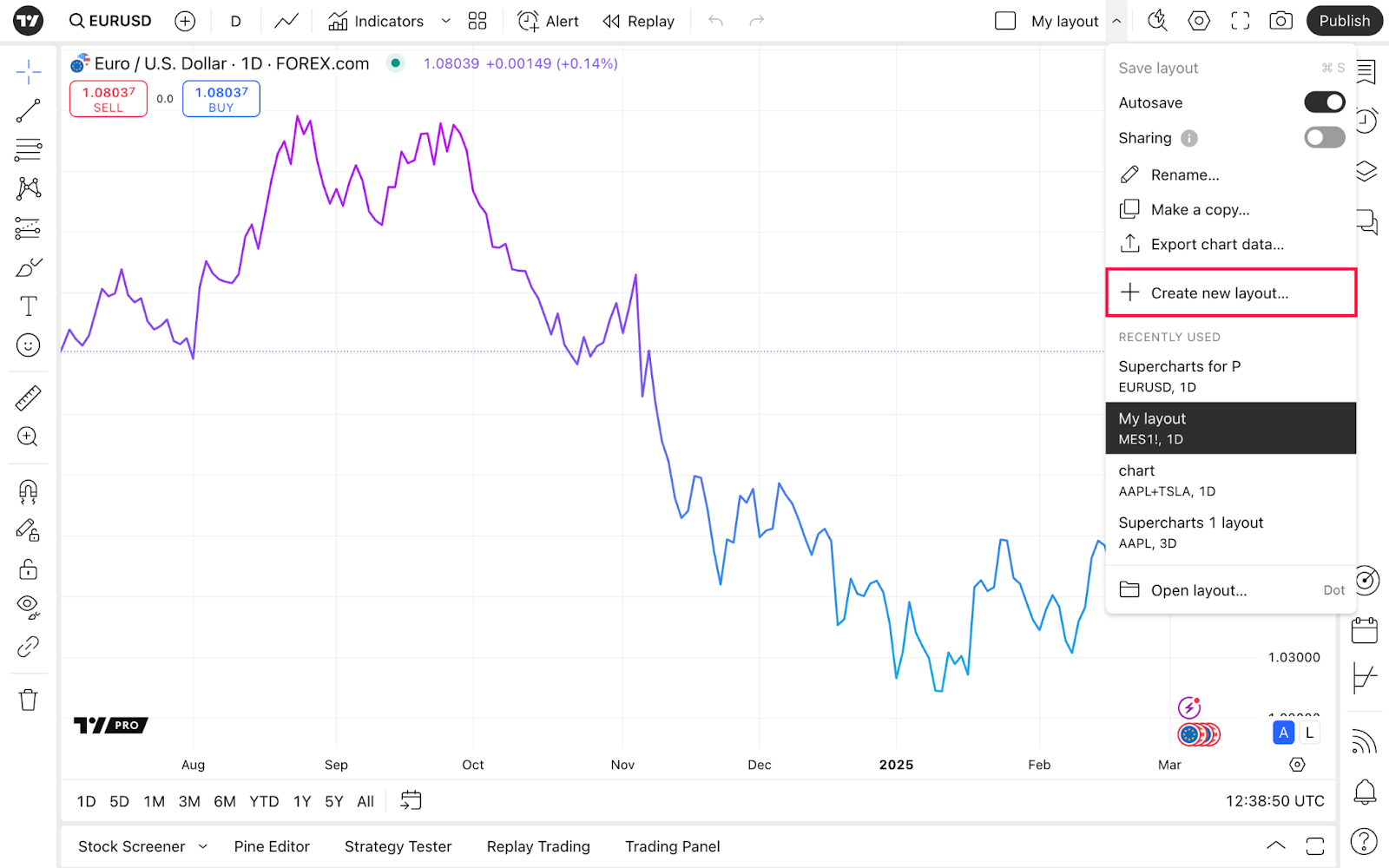
保存新创建的布局后,它将显示在管理布局下拉菜单中。
管理布局
以下是此菜单中可用功能的概述。
- 保存布局以避免丢失更改
- 切换自动保存以自动保持对更改的控制
- 如果共享已打开,则会出现“复制链接”。将此链接发送给任何人,以共享具有其独特设置的图表。共享布局时,只有您可以更改图表
- 如果您想保留此布局并拥有另一个具有现有布局的一些功能,请复制图表
- 使用导出图表数据功能,您可以下载 CSV 文件来存储数据、执行定量分析或满足其他需求
- 转到打开布局以查看最近使用中未显示的所有布局
每次更改图表时,您都会看到布局名称下出现“保存”——不时点击它以确保您的进度已保存。您还可以使用 Ctrl+S(Windows)和 Cmd+S(macOS)来保存更改。
当您打开布局时,它会显示最近使用的周期和商品。它还会记住指标,因此这是一种快速便捷的方式,可以在相同设置下浏览不同的商品。
使用布局
由于我们的图表高度可定制,您可以创建各种布局以满足您的需求。例如,您可以为分析交易创建单独的布局。
让我们看看如何为市场分析创建有效的布局。从创建新布局开始。
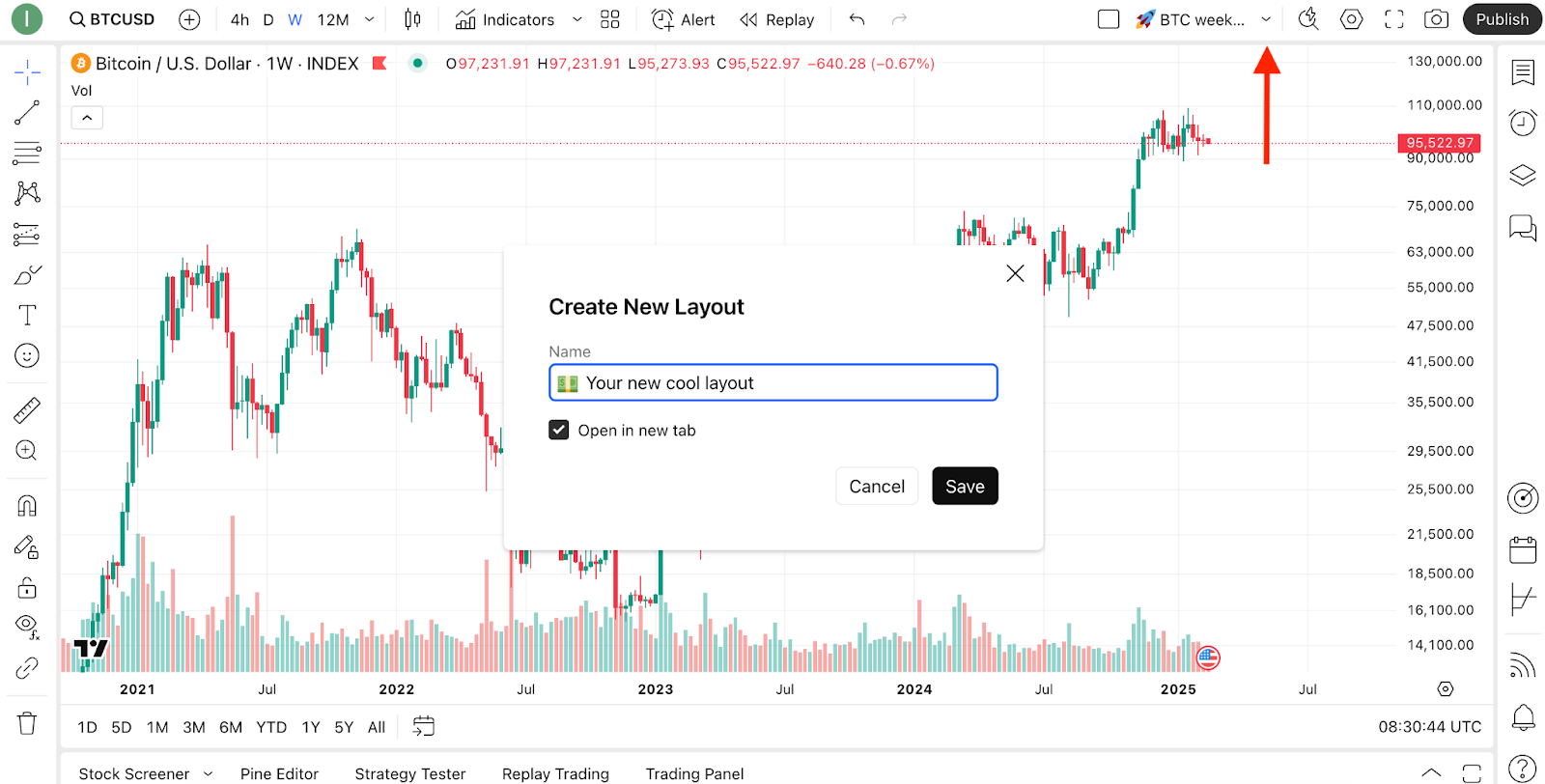
现在,让我们自定义。首先,选择图表类型。每种图表类型都有自己的用途,旨在帮助您分析的不同阶段——有些图表类型(如折线图)更适合快速了解资产表现的整体情况,而另一些图表类型(如蜡烛图)更适合识别交易的潜在进入点和退出点。在分析阶段最好使用多种图表类型。
然后,单击图表底部的齿轮按钮:它允许您设置刻度模式。使用常规刻度,图表将根据价格的均等变化绘制。更常见的对数刻度使用相等的百分比价格变化而不是实际价格变化来绘制价格线。
始终在相同的价格坐标上进行分析和交易。

现在是时候为您的图表添加一些样式了。在图表设置中导航到画布。设置背景和比例文本大小以及其他视觉增强功能,使您的布局独特且具有视觉吸引力。
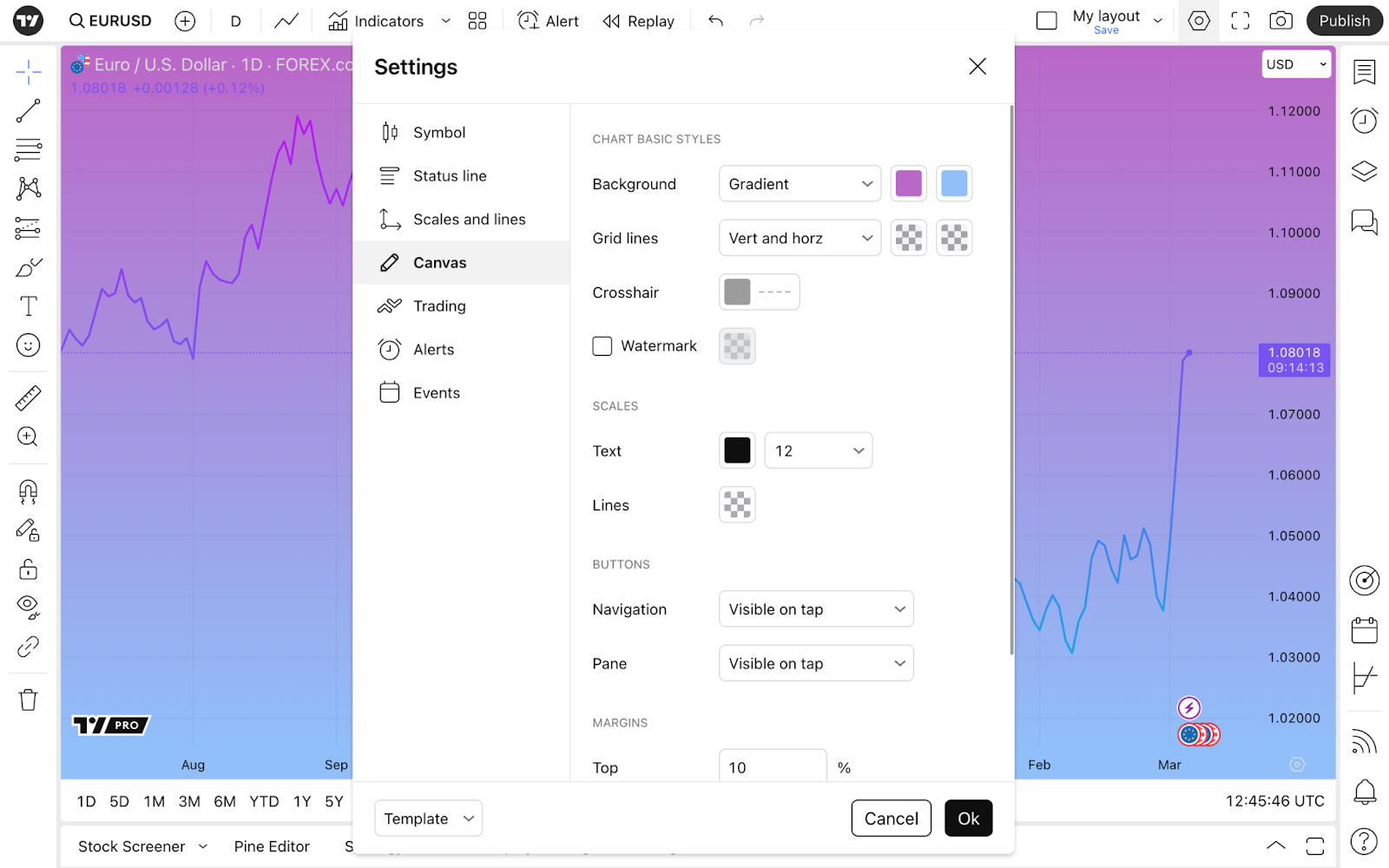
转到“坐标和线条”和“状态行”,选择要为该布局显示哪些信息。
禁用“交易”中的所有功能,这样就不会有任何东西分散您的注意力。
在“事件”中,您可以选择图表来显示关键的公司行动,例如收益报告、股票拆分和股息分配。了解它们可以极大地影响您的分析。您可以在“商品代码”部分调整股息数据来进一步深化您的技术分析。一些公司以定期支付股息而闻名,因此启用此选项可能会显著改变图表的外观,从而在您的决策过程中发挥关键作用。
在这里,您还可以启用“观点”显示,以查看TradingView社区对图表上该商品的看法。

另外,不要忘记设置时间坐标,并选择指标以充分利用您的分析——两个菜单都位于上方工具栏上。
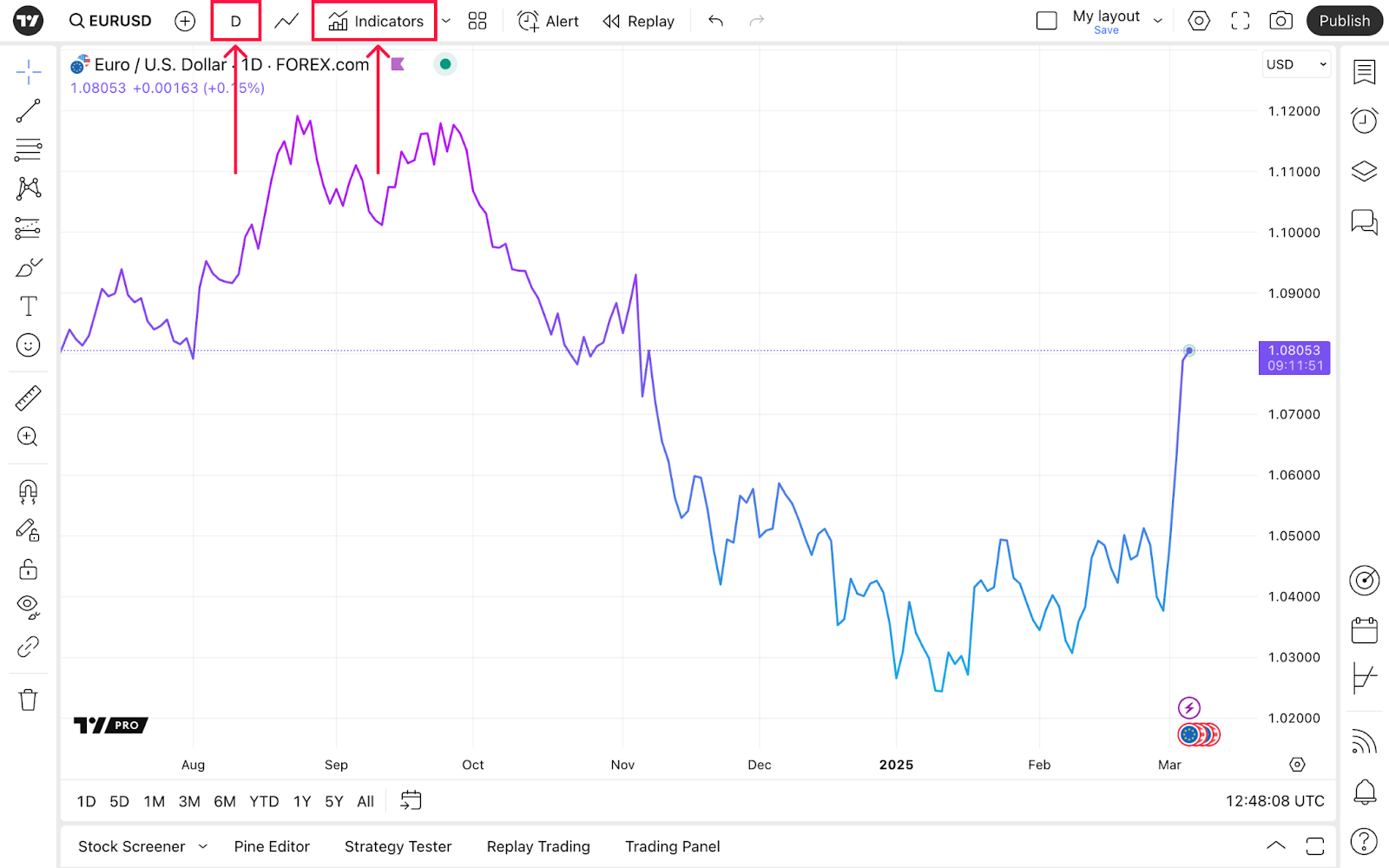
现在您已经创建了用于分析的图表,让我们再创建一个用于交易的图表。
重复前面的自定义步骤并进行一些调整,以通过外观区分这两个图表。
当您获得所需的外观时,是时候从“交易”标签页中启用我们在之前的布局中忽略的功能了。例如,选择显示买卖按钮、设置通知、处理外观等。

自定义完成后,请确保连接到您最喜欢的经纪商,以便直接从图表进行交易。为此,请单击右下角的箭头转到交易面板,找到您的经纪商图标。我们的交易要点指南可以帮助您更好地利用这些 TradingView 功能。
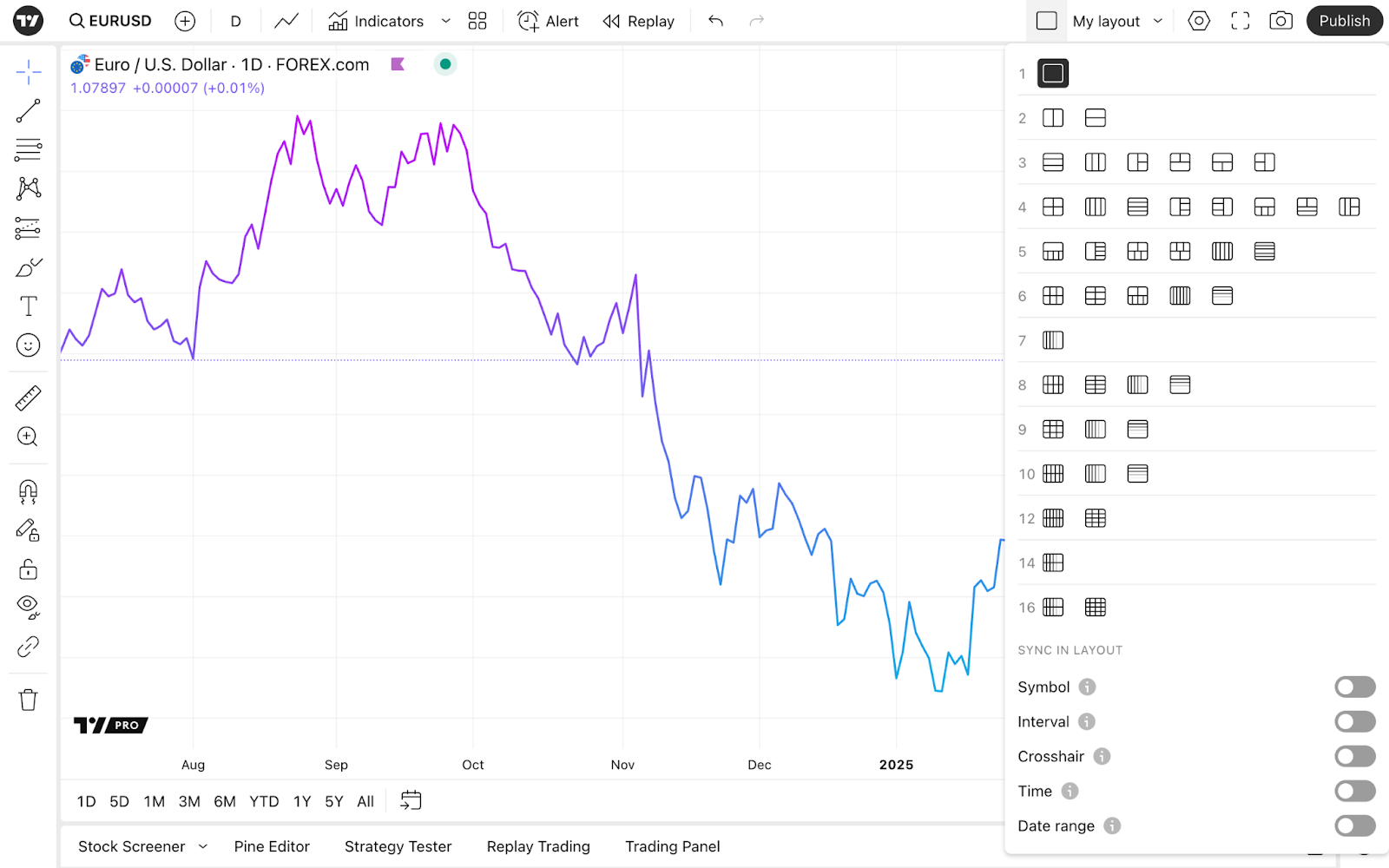
没有精确的时机,交易就不可能实现。为了做好充分准备,我们建议您前往我们知识库的警报部分。在那里,您还可以学习如何通过TradingView进行交易。
如果您刚刚开始交易,请创建一个额外的布局,以便使用模拟交易进行练习,这是我们用于无风险策略测试的工具。
请注意,当您在符号之间导航时,布局会保留其设置,例如外观和指标。如果您应用相同的策略或对不同的商品使用类似的指标,这可能会对您有所帮助。
为了更好地了解TradingView超级图表具有哪些功能,请熟悉图表介绍——有关您需要了解的有关超级图表其他设置的综合指南。
多种图表布局
TradingView超级图表的另一个主要功能是其多图表布局,您可以在布局设置中找到它。此模式允许您在工作区中拥有多个图表,以最大限度地提高您的分析能力。

当您选择多个图表时,初始图表中的所有指标和策略都将应用于附加图表。请记住,初始图表中的图表设置不会转移到附加图表,因为它们与特定图表绑定。但您可以选择在布局设置菜单中同步一些基本设置,如间隔、符号等。
绘图有一个单独的工作流程:它们仅适用于特定商品。如果您在同一布局内更改符号,绘图将消失。
但是,您可以选择在多个布局之间或一个布局内同步它们。为此,在左侧工具栏上的绘图面板中,找到带有这两个图标之一的按钮。

如果关闭此功能,则绘图是本地的,这意味着它们将仅适用于特定布局中特定图表上的特定商品。
- 同步布局中的绘图将使绘图出现在该布局中相同符号的每个新图表上。
- 全局同步绘图将保存您在同一商品的每个新图表上的绘图,即使您创建新的布局也是如此。
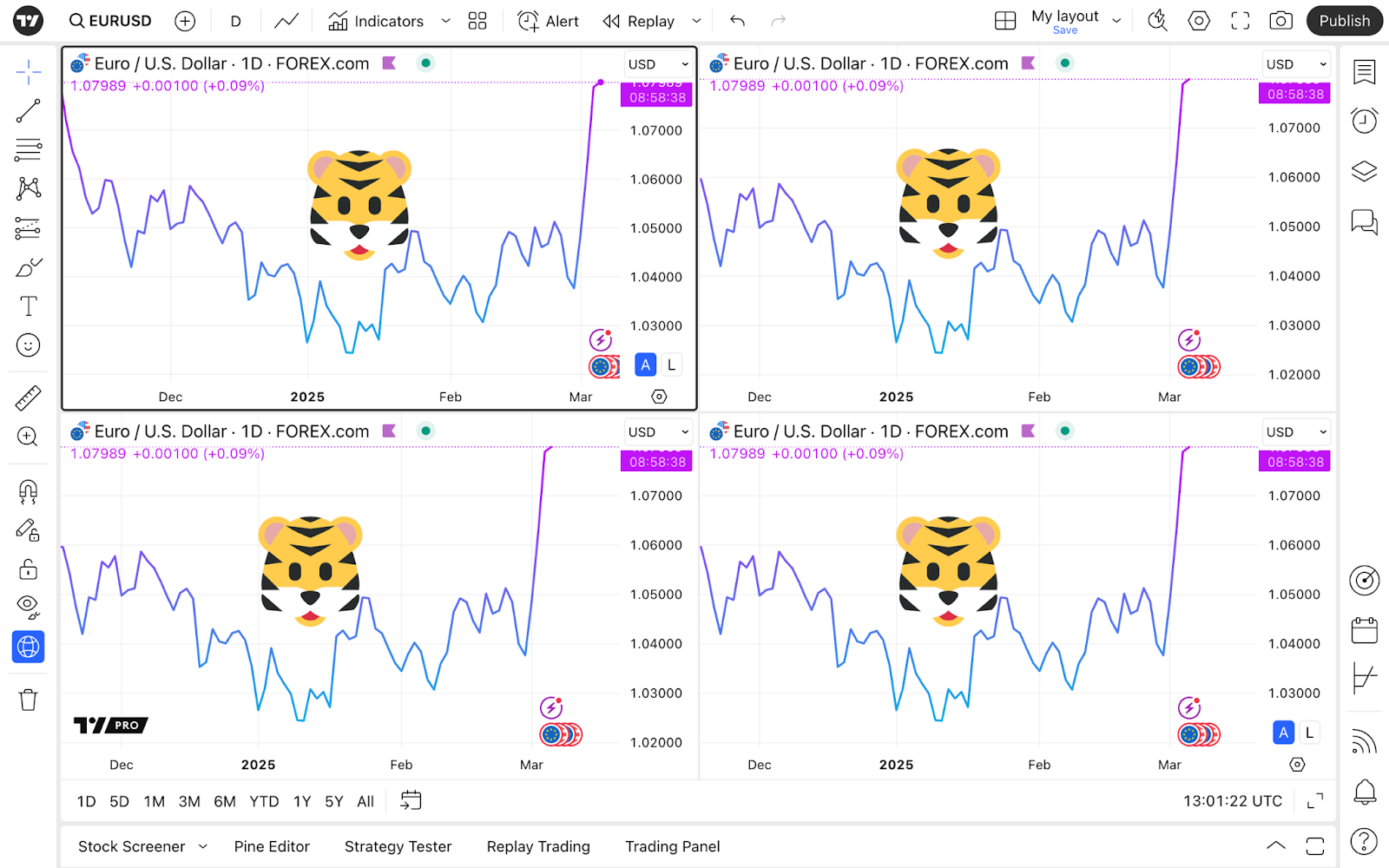
如果您关闭全局同步,则所有其他布局中该商品的所有绘图都将被删除。
假设您将绘图应用于带有 TSLA 商品的图表。如果您将商品更改为NVDA,绘图将消失。如果您返回TSLA,绘图将重新出现。
如果全局同步已打开,则在您创建新布局并在那里选择TSLA商品后,该布局将保留之前在另一个布局中为上一个图表上的TSLA绘制的绘图。
TradingView布局是优化策略的高性能解决方案。无论您是新手还是高级交易者,其简单而详细的自定义功能都将帮助您顺利浏览商品,并突出显示图表上的关键点。